
NDI5のBridgeを試してみた
ただの結果報告になってしまうのだけど、NDI Toolsで利用できるBridgeが有効化されたので、早速使ってみたのでそのレポート。
NDI Toolsの入手
NDI Toolsは公式サイトで無料配布されているので、兎にも角にも入手する。ダウンロードリンクはサイトで登録したメールアドレスに届く。
さっそく環境を整える
ごたんのスタジオと自宅の間で取り急ぎ構築してみる。接続概念図としてはこんなかんじ。

図に描き忘れてしまったが、INET(インターネット)の左側が自宅側、右側がスタジオ側だ。
ごたんのスタジオ側で常時ネット配信をしているパソコンにNDI Toolsをインストール(インストール完了後も再起動不要なのでこういった芸当ができる)。そしてNDI Toolsに含まれているScreen Capture HXを起動し、画面サイズや伝送したいオーディオを設定する。
そして、Bridgeを起動し、Hostモードを選択。暗号化キーを設定してStartをクリックするだけでホスト側の準備は完了する。(Hostで指定したポートのファイアウォールを開放し、ルーターのポートフォワーディングに設定するのを忘れないように!デフォルトは5990/udp)

自宅側のPCも同様にNDI Toolsをインストールし、Bridgeを起動し、Joinモードを選択する。この際、Public IP AddressにHost側のIPアドレス、暗号化キーもホスト側と同じものを指定する。
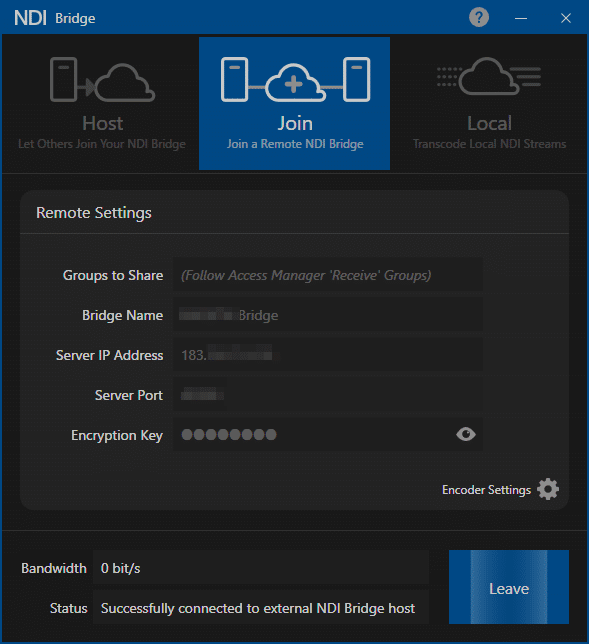
設定ができたらJoinボタン(画面右下)をクリックすると、Hostと接続される。
再生する
自宅側でStudio Monitor(これもNDI Toolsに同梱)を起動し、画面左上に出るメニューボタンからごたんのスタジオ側のほNDIノードを選択すると、映像と音声が送信されてくる。
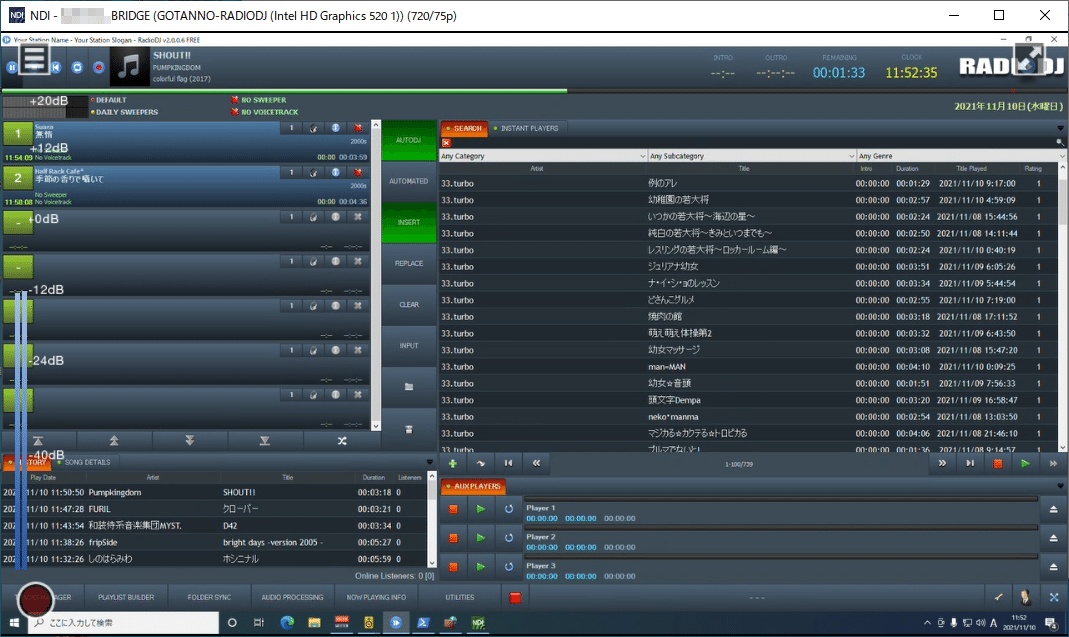
Studio Monitor側の設定でレベルメーターを表示させることが出来るので、適宜利用するといい。
この時、ホスト側のBridgeを見ると、どの程度のビットレードで伝送されているかを確認する事ができる。上記の例では、
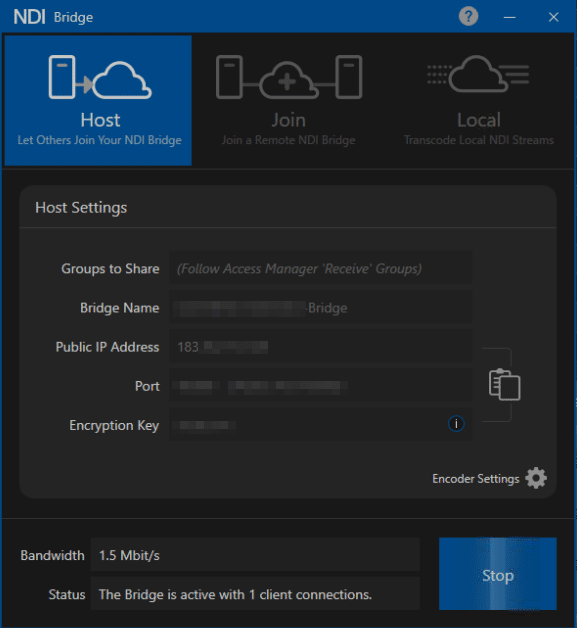
1.5Mbps程度であることがわかる。画面の変化が限定的ではあるのでビットレートが低めに出ているが、動画でもそれほどビットレートは高騰せず、当方環境では4Mbps程度にとどまった。
Audio only mode
Bridgeを利用した映像伝送は、vMix等NDIに対応しているソフトウェアでも利用できる。そしてvMixにはAudio only」という音声だけを受け取るモードがあるので、これを利用すれば更に低ビットレートで利用することが出来る。

上の図はAudio onlyで接続した様子である。レベルメーターは動いているものの、画面は暗転している(映像が伝送されていない)。この状態のビットレートを確認してみると、
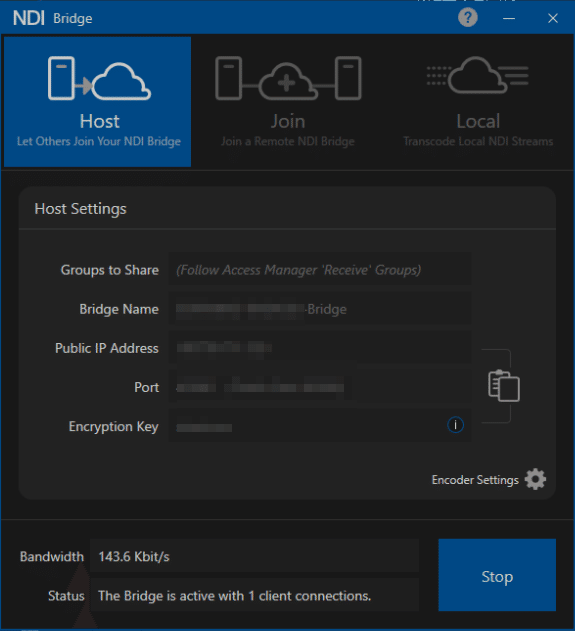
150Kbps程度まで圧縮されていることがわかる。リニアに比べるとやや音質が劣化しているように感じるがおおきな音質の変化は無いと言ってもいい。この程度のビットレートであれば、モバイル回線でも利用が可能である(ただし、常時この程度のビットレートが必要なので、かなり条件が整った場所での利用に限られる)。
まとめ
NDIを利用した映像・音声伝送はウチでもいろいろと試しており、Bridgeが公開される前はVPNで接続した上で利用するという方法を採用していた。が、Bridgeであればポートを開放するだけで利用が可能で、伝送される映像情報も適度に圧縮されるため、インターネットを利用した映像・音声伝送がますます安定し、かつ簡単になる。
同一LANの中でもBridgeは使えるので、ネットワークの帯域節約にも役立つかもしれない。
この記事が気に入ったらサポートをしてみませんか?
